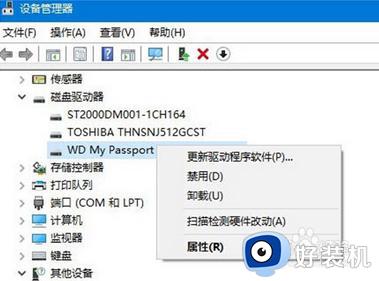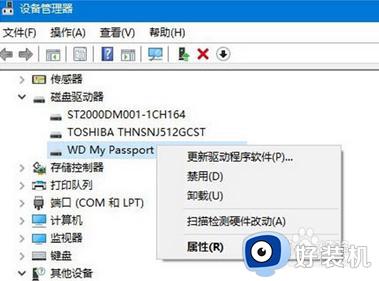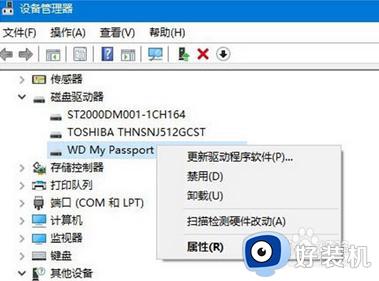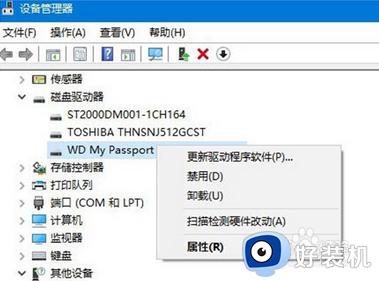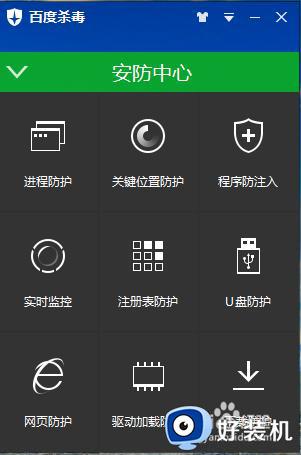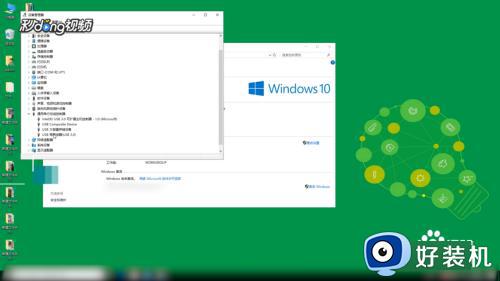win10不认u盘怎么办 windows10不识别u盘如何解决
U盘平时使用广泛,能够帮助用户们存储文件资料等,但是近日有不少win10系统用户将U盘插入电脑之后,却出现了不认U盘的情况,很多人遇到这样的问题都不知道要怎么办,有遇到一样情况的用户们可以跟着小编一起来学习一下windows10不识别u盘的详细解决方法吧。

具体步骤如下:
方法一:检查物理连接
首先,您需要确定U盘是否已正确插入电脑。如果U盘未插入电脑,或未正确插入,那么您的电脑自然无法找到U盘。您可以尝试将U盘重新插入电脑,确保插入正确的USB接口,并等待操作系统自动检测到设备。
方法二:检查驱动程序
如果您的U盘已经插入电脑,但系统仍然无法找到它,那么您需要检查驱动程序是否已正确安装。您可以通过以下步骤查看驱动程序状态:
1、打开“设备管理器”;
2、找到“通用串行总线控制器”;
3、右键单击U盘的驱动器,选择“属性”;
4、检查U盘的驱动程序是否正确安装,如果没有正确安装,可以尝试更新驱动程序。
方法三:检查磁盘管理
如果您的U盘已插入电脑,但系统未能正确识别它,那么您可以尝试在磁盘管理中寻找解决方法。您可以通过以下步骤进入磁盘管理:
1、按下“Win + X”组合键;
2、选择“磁盘管理”选项;
3、在磁盘管理中查找U盘;
4、如果系统显示U盘,但未分配驱动器号,则可以尝试为其分配驱动器号;
5、如果系统仍然无法识别U盘,请尝试更改磁盘的属性或格式化U盘。
方法四:使用专业数据恢复软件
如果您的U盘出现了严重的问题,那么您可以尝试使用专业的数据恢复软件来修复它。
关于win10不认u盘的详细解决方法就给大家介绍到这里了,有遇到一样情况的用户们可以参考上述方法步骤来进行解决吧。